أضف قائمة سياق تبديل خطة الطاقة إلى سطح المكتب في نظام التشغيل Windows 10
يأتي Windows 10 بواجهة مستخدم جديدة مرة أخرى لتغيير الخيارات المتعلقة بالطاقة لنظام التشغيل. تفقد لوحة التحكم الكلاسيكية ميزاتها ومن المحتمل أن يتم استبدالها بتطبيق الإعدادات. يحتوي تطبيق الإعدادات بالفعل على العديد من الإعدادات التي كانت متوفرة حصريًا في لوحة التحكم. كان رمز منطقة إعلام البطارية في علبة نظام Windows 10 أيضًا استبدالها بواجهة مستخدم حديثة جديدة. إذا كنت ترغب في تبديل خطط الطاقة بسرعة ، فلا توجد طريقة بعد. لذا بدلاً من ذلك ، يمكنك إضافة الخيارات المناسبة لتغيير خطة الطاقة إلى قائمة سياق سطح المكتب. سيوفر لك القدرة على تبديل خطة الطاقة بنقرة واحدة في Windows 10.
الإعلانات
هناك powercfg.exe وحدة التحكم الموجودة في نظام التشغيل Windows منذ نظام التشغيل Windows XP. باستخدام الخيارات التي يوفرها هذا التطبيق ، من الممكن إدارة إعدادات الطاقة المختلفة لنظام التشغيل. على سبيل المثال ، يمكن استخدام الأمر التالي لتعطيل وضع الإسبات:
powercfg -h إيقاف
من الممكن استخدام هذا الأمر لتبديل خطة الطاقة الحالية. أولاً ، نحتاج إلى الحصول على قائمة ملفات تعريف الطاقة المتاحة. يمكن القيام بذلك باستخدام الأمر التالي:
powercfg / لتر
ينتج الناتج التالي: في لقطة الشاشة أعلاه ، يمكنك أن ترى أن كل مخطط طاقة في Windows له GUID الخاص به. يمكن استخدام هذا المعرف الفريد العمومي لتبديل مخطط الطاقة من سطر الأوامر. على سبيل المثال ، لتعيين خطة الطاقة عالية الأداء ، تحتاج إلى تنفيذ الأمر التالي:
في لقطة الشاشة أعلاه ، يمكنك أن ترى أن كل مخطط طاقة في Windows له GUID الخاص به. يمكن استخدام هذا المعرف الفريد العمومي لتبديل مخطط الطاقة من سطر الأوامر. على سبيل المثال ، لتعيين خطة الطاقة عالية الأداء ، تحتاج إلى تنفيذ الأمر التالي:
powercfg / S 8c5e7fda-e8bf-4a96-9a85-a6e23a8c635c
يشير الخيار "/ S" إلى الأمر "set active" ويأخذ مخطط الطاقة GUID كحجة له.
باستخدام هذه المعلومات ، من الممكن إضافة الأمر powercfg إلى قائمة سياق سطح المكتب في نظام التشغيل Windows 10 للحصول على القائمة التالية:
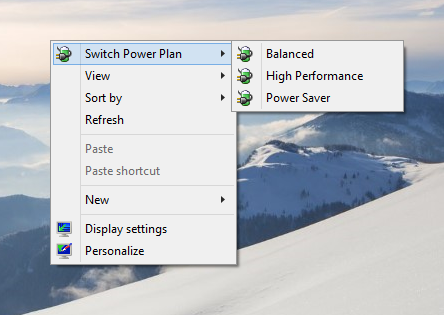
تحتاج إلى دمج ملف التسجيل التالي:
الإصدار 5.00 من محرر تسجيل Windows ؛ انشأ من قبل https://winaero.com [HKEY_CLASSES_ROOT \ DesktopBackground \ Shell \ تبديل خطة الطاقة] "Icon" = "powercpl.dll" "MUIVerb" = "تبديل خطة الطاقة" "الموضع" = "أعلى" "SubCommands" = "" [HKEY_CLASSES_ROOT \ DesktopBackground \ Shell \ تبديل خطة الطاقة \ Shell \ Balanced] "MUIVerb" = "متوازن" "Icon" = "powercpl.dll" [HKEY_CLASSES_ROOT \ DesktopBackground \ Shell \ تبديل خطة الطاقة \ Shell \ Balanced \ Command] @ = "powercfg.exe / S 381b4222-f694-41f0-9685-ff5bb260df2e" [HKEY_CLASSES_ROOT \ DesktopBackground \ Shell \ Switch Power Plan \ Shell \ High Performance] "MUIVerb" = "أداء عالي" "Icon" = "powercpl.dll" [HKEY_CLASSES_ROOT \ DesktopBackground \ Shell \ تبديل خطة الطاقة \ Shell \ High Performance \ Command] @ = "powercfg.exe / S 8c5e7fda-e8bf-4a96-9a85-a6e23a8c635c" [HKEY_CLASSES_ROOT \ DesktopBackground \ Shell \ Switch Power Plan \ Shell \ Power Saver] "MUIVerb" = "موفر الطاقة" "Icon" = "powercpl.dll" [HKEY_CLASSES_ROOT \ DesktopBackground \ Shell \ تبديل خطة الطاقة \ Shell \ Power Saver \ Command] @ = "powercfg.exe / S a1841308-3541-4fab-bc81-f71556f20b4a"
لذلك ، باستخدام هذه القائمة ، ستتمكن من تبديل خطة الطاقة بسرعة دون فتح تطبيق الإعدادات.
يمكن القيام بالشيء نفسه باستخدام مدمن المخدرات Winaero. انتقل إلى قائمة السياق -> قائمة خطة الطاقة: استخدم هذا الخيار لتجنب تحرير التسجيل.
استخدم هذا الخيار لتجنب تحرير التسجيل.
أيضًا ، قمت بإنشاء ملفات التسجيل الجاهزة للاستخدام حتى تتمكن من تطبيق القرص دون تحرير التسجيل اليدوي.
قم بتنزيل Registry Tweak
هذا كل شيء. يتم تضمين ملف "تراجع" لإعادة التغييرات إلى قائمة سياق سطح المكتب.
